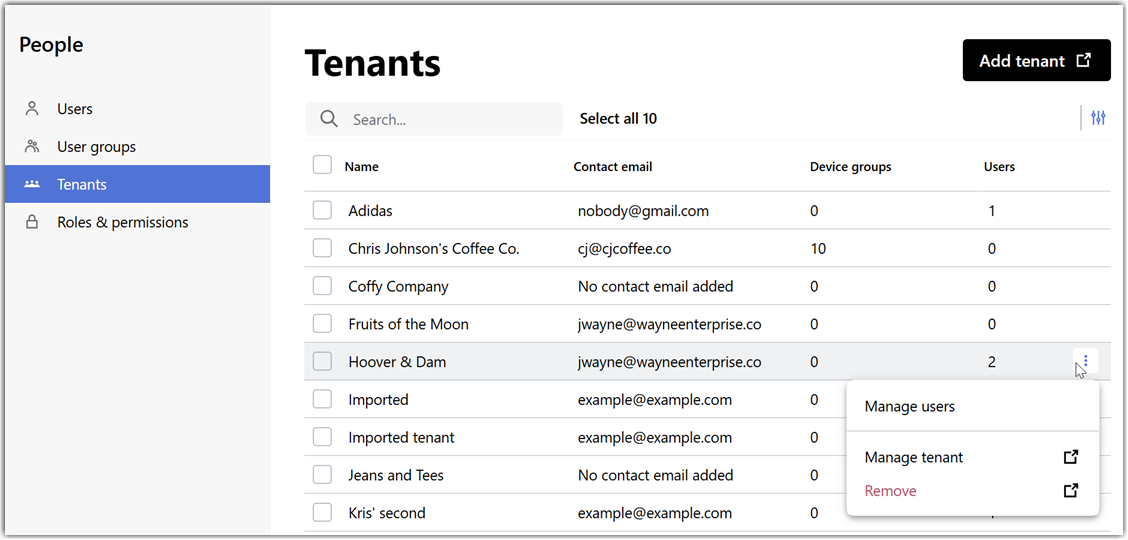Gerencie seus LogMeIn Resolve locatários em GoTo Admin
Você pode atribuir usuários aos seus locatários para controlar qual agente tem permissão para gerenciar as tarefas diárias de uma empresa no Console. Não importa se essas tarefas estão relacionadas a dispositivos, helpdesk tickets, sessões de suporte remoto, ativos ou artigos da base de conhecimento, um agente que você adicionar a um locatário terá visibilidade total desse locatário.
- Em GoTo Admin, os agentes geralmente têm funções de "membro". Um usuário com função de membro não tem acessibilidade a GoTo Admin.
- Você ainda criaria e excluiria locatários no Console. Para adicionar um novo locatário, faça login no Console e, na página Tenants, selecione Add new tenant no canto superior direito.
- Os administradores podem ver todos os locatários o tempo todo, independentemente de você ser um usuário de um locatário ou não.
- Quando você adiciona um usuário a um locatário, ele só verá os dispositivos e grupos de dispositivos vinculados a esse locatário.
- Quando um usuário com função de membro não é adicionado a nenhum locatário, ele só vê itens sem um locatário.
- Os agrupamentos de dispositivos de um locatário são visíveis para os usuários atribuídos a esse locatário.
- Um único usuário pode ser atribuído a vários locatários.
- A licença MSP permite que você adicione um usuário à sua conta. Para adicionar mais usuários para gerenciar seus locatários, você precisa comprar complementos de agentes adicionais. Se você quiser permitir que seu cliente faça login em LogMeIn Resolve e veja seus dispositivos (um dos dispositivos do seu locatário), também deverá adquirir complementos de agentes adicionais.
- Você só pode criar locatários no Console. No entanto, você não pode atribuir usuários a um locatário quando o cria.
Perguntas frequentes
- Só posso visualizar a lista de locatários em GoTo Admin, mas onde posso gerenciá-los?
- No momento, estamos trabalhando na migração de todos os recursos de configuração do locatário para GoTo Admin. Até lá, os locatários podem ser criados, editados e atualizados no Console. A única exceção é o gerenciamento de permissões de usuário, que você já pode fazer em GoTo Admin.
- Todos os módulos do Resolvido estão ocultando locatários aos quais meus agentes não têm acesso?
- Atualmente, todos os módulos suportam permissões baseadas no locatário, com exceção do Dashboard. No momento, estamos trabalhando na implementação da funcionalidade ausente para garantir que nenhuma parte do Resolvido exiba locatários aos quais o usuário não tenha acesso.
- Adicionei um novo locatário, mas meus agentes não conseguem vê-lo no Console. Como assim?
- De modo semelhante ao funcionamento dos grupos de dispositivos, quando um novo locatário é criado, os usuários não são atribuídos automaticamente. Somente depois que você adicionar um usuário ao locatário, esse usuário verá esse locatário no Console.
- Sou um administrador, por que consigo ver o novo locatário no console, embora não tenha sido adicionado ao locatário?
- Os administradores podem ver todos os locatários no Console em todos os momentos, independentemente de você ser ou não um usuário de um locatário.
- Eu já havia criado locatários antes de esse recurso ser lançado. Tenho que adicionar todos os meus usuários a todos os locatários para que eles não percam o acesso?
- Não. Essa alteração afeta apenas os usuários não administradores que você adicionar aos locatários após 3 de abril de 2025. Os usuários existentes veem todos os locatários.